Los teléfonos Samsung vienen con una amplia capacidad de almacenamiento interno. Por ejemplo, la última serie Samsung Galaxy S24 ofrece hasta 256 GB. Este Almacenamiento Samsung suele ser suficiente para almacenar tus fotos, vídeos y otros datos.
Aun así, puede llegar un día en que recibas un mensaje emergente que te avise de que te estás quedando sin espacio de almacenamiento. Cuando eso ocurra, es posible que no puedas meter ni una foto ni una aplicación más.
Muchas personas en esta situación borran datos esenciales para dar un poco de "respiro" a sus teléfonos. Pero no tienes por qué hacerlo. Hay formas de liberar espacio sin perder tus preciadas posesiones digitales. Sigue leyendo.
En este artículo encontrarás lo siguiente:
Parte 1 Libera espacio sin borrar tus datos
Los usuarios de Samsung obtienen 15 GB de espacio de almacenamiento en la nube de Samsung. Sin embargo, este espacio puede agotarse rápidamente a medida que se acumulan fotos y vídeos. Puedes comprar hasta 200 GB de almacenamiento en la nube por 2,99 $ al mes. En otras palabras, puedes actualizar tu cuenta en la nube de Samsung si te quedas sin capacidad de almacenamiento en la nube.
Pero no tienes que pagar una cuota mensual por más almacenamiento cuando tienes un computador. Puedes hacer una copia de seguridad de tu teléfono Samsung en el PC para crear todo el espacio que necesites para contenidos nuevos. Ahí es donde entra en juego Wondershare MobileTrans, un software fácil de usar y seguro.
Puedes hacer libremente una copia de seguridad de tu teléfono en cualquier computador utilizando tu Copia de seguridad y restauración. El proceso de copia de seguridad sólo dura unos minutos; puedes restaurar los datos en cualquier momento con unos pocos clics. El software es compatible con la copia de seguridad de más de 18 tipos de datos en los teléfonos Samsung a un computador. Eso incluye fotos, vídeos, documentos y mucho más.
Wondershare MobileTrans
Realiza fácilmente copias de seguridad de tus datos en el PC
- Sin perder datos. Sin fuga de datos.
- Admite varios datos, como archivos, fotos, vídeos, aplicaciones, contactos, etc.
- Compatible con más de múltiples tipos de dispositivos acorss Android y iOS.

 4.5/5 Excelente
4.5/5 ExcelentePara hacer una copia de seguridad de los datos del teléfono a un computador y solucionar el problema de almacenamiento completo de Samsung con MobileTrans:
- Instala el Wondershare MobileTrans en tu computador Windows o Mac. Conecta tu dispositivo Samsung al PC mediante un cable de datos USB.
- Abre MobileTrans en tu computador. Haz clic en Copia de Seguridad y Restauración. Elige Copia de seguridad en Copia de Seguridad y Restauración del teléfono.

- Selecciona los datos para hacer una copia de seguridad en el computador con MobileTrans. Haz clic en Iniciar para que la app inicie el proceso de copia de seguridad.

- Espera. MobileTrans completará el proceso en breve.

Tu archivo permanecerá seguro en tu computador. Como ya hemos mencionado, MobileTrans es seguro, ya que tú eres el único que puede acceder a tus datos. Para restaurar la copia de seguridad de MobileTrans:
- Conecta tu teléfono Samsung al computador.
- Abre el MobileTrans y haz clic en Copia de seguridad & restauración. Haz clic en restauración en Copia de seguridad y restauración.

- Selecciona archivos para restaurar. Puedes restaurar algunas o todas las copias de seguridad. Haz clic en Inicio para que comience el proceso de restauración.

- Espera mientras MobileTrans restaura tus datos. Verás una notificación en la pantalla una vez que el proceso se haya completado en un momento.

Parte 2. Trucos probados para liberar espacio de almacenamiento en Samsung
Hacer una copia de seguridad del teléfono en un computador, como ya hemos comentado, puede liberar mucho espacio. Puedes resolver el Almacenamiento interno Samsung lleno para siempre. Pero si no tienes computador, echa un vistazo a estos trucos rápidos:
Desinstalar las aplicaciones que no utilices
Una forma de aprender cómo conseguir más almacenamiento para Samsung es desinstalar las apps que no utilices. Para eliminar una aplicación que no utilizas, mantener pulsado su icono. Elige Desinstalar. También puedes:
1. Ve a Configuración > Generalidades > Aplicaciones > Apps y Notificaciones
2. Desplázate para encontrar las aplicaciones que no utilizas.
3. Toca la app que desea eliminar. Habrá diferentes opciones, dependiendo de la aplicación. Si puedes desinstalar la app, habrá una opción de Desinstalar . Las aplicaciones que no se pueden desinstalar tienen el botón Desinstalar en gris. O tienen una opción de Desactivar en su lugar.
Mientras tanto, también puedes desactivar aplicaciones no utilizadas instaladas de fábrica (Bloatware). Puede que no necesites algunas de estas aplicaciones predeterminadas. Ve a Configuración > Generalidades > Aplicaciones > Apps y Notificaciones. Pulsa en la aplicación que deseas desactivar. Pulsa en Permisos y elimina cualquier permiso. Ahora toca en Desactivar, luego OK para confirmar.
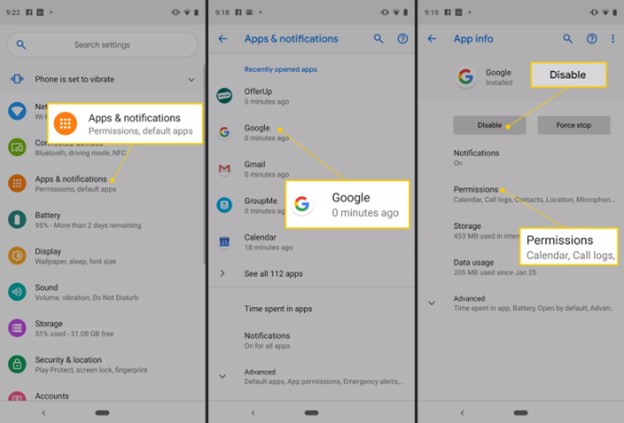
Mover datos a una tarjeta SD externa
Es posible que tu dispositivo Samsung tenga una ranura asignada para una tarjeta microSD. Puedes insertar una tarjeta para eliminar el molesto Almacenamiento Samsung lleno. La tarjeta SD servirá como disco duro auxiliar para tu smartphone.
Te permitirá guardar más contenido, incluidas aplicaciones, en lugar del almacenamiento interno del teléfono. Sigue los pasos que se indican a continuación una vez introducida la tarjeta:
- Ve a Configuración > Aplicaciones > Administrador de aplicaciones. Pulsa en la aplicación que deseas reubicar.
- Hay un botón con la etiqueta Mover a tarjeta SD que estará disponible si la aplicación puede reubicarse. Pulsa el botón para mover la aplicación a tu tarjeta SD.
Estos pasos pueden ser (un poco) diferentes, dependiendo de tu versión de Android. En algunos teléfonos, la opción de reubicar a una tarjeta SD puede ser descubierto por el Almacenamiento. También puedes configurar los ajustes de la cámara para utilizar una tarjeta SD como almacenamiento estándar para tus fotos y vídeos.
Abre la aplicación de la cámara. Según el dispositivo, el ajuste se encuentra en Almacenamiento o Ubicación de almacenamiento.
Aprovechar el almacenamiento en la nube
Otra forma de aprender cómo conseguir más almacenamiento en un Samsung es almacenar datos en la nube. Dispones de 15 GB de almacenamiento gratuito. El plan gratuito está disponible para cualquiera que tenga un teléfono Samsung Galaxy compatible.
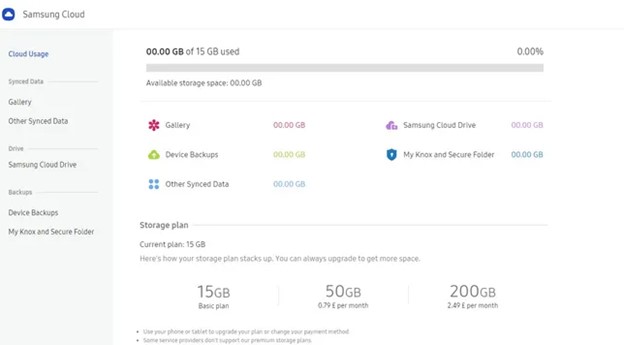
15 GB pueden suponer un impulso importante para tu teléfono. Es una solución a una situación de memoria llena de Samsung. Para acceder a tu nube Samsung:
- Ve a Configuración > Nube y cuentas.
- Pulsa en Samsung Cloud.
- Elige Sincronizar datos con Samsung Cloud.
Existe la opción de hacer una copia de seguridad de tus datos y restaura en cualquier momento. Para utilizar la copia de seguridad de sus datos y restauración desde la nube de Samsung:
- Ve a Configuración > Nube y cuentas.
- Pulsa en Copia de seguridad y restauración.
- Pulsa en Respaldo datos, y elige las aplicaciones de las que quieres hacer una copia de seguridad. Pulsa en Atrás. Para restauración los datos, elige restaurar datos, toca las aplicaciones que quieras restauración y, a continuación, toca en restaurar.
Si necesitas más espacio, puedes ampliar tu plan actual. Los precios de los planes Premium empiezan a partir de 0,99 dólares al mes por 50 GB. Incluso puedes conseguir 200 GB por 2,99 $ al mes.
Borrar Archivos Temporales (App Cache)
Si aún tienes dudas, "¿Cómo puedo conseguir más almacenamiento en mi teléfono Samsung?" considera borrar la caché de la aplicación. Al igual que el navegador del computador, las aplicaciones móviles almacenan archivos temporales en el almacenamiento interno del dispositivo.
Con el tiempo, estos archivos pueden acumularse y acabar consumiendo un espacio considerable. Para borrar la caché de aplicaciones y datos para solucionar el problema de almacenamiento de Samsung:
- Abre Configuración > Aplicaciones > selecciona una aplicación, a continuación, pulsa en Almacenamiento.
- Pulsa en Borrar Datos para borrar los datos guardados de la app. Pulsa en Borrar Caché de la Aplicación para borrar los datos almacenados en caché.
- Toca en Limpiar, luego en OK para confirmar tu intención.
Borrar archivos descargados y varios
Elimina PDF y otros archivos que hayas descargado mientras navegabas por Internet. Revisa tu carpeta de Descargas para ver si hay algún archivo que ya no necesites. Toca y mantén pulsado un archivo, luego elige borrar y toca el icono de la papelera. La mayoría de estos archivos suelen ser pequeños, pero pueden consumir mucho espacio si se dejan acumular.
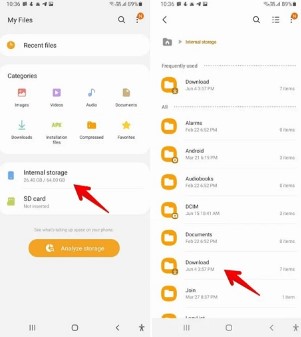
Elimina los vídeos y gifs innecesarios de WhatsApp para solucionar el problema con la Memoria del móvil Samsung llena'. También puedes utilizar Administrador de Almacenamiento de Samsung. Es un software integrado que ayuda a liberar espacio en el dispositivo. La aplicación permite analizar el almacenamiento y eliminar automáticamente los archivos innecesarios. Para encontrar la herramienta, abre Configuración > Cuidado del dispositivo> Almacenamiento.
Vaciar la papelera de reciclaje
Vaciar la papelera de reciclaje es otra respuesta a "¿Cómo libero espacio en mi teléfono Samsung?". Si tu dispositivo tiene papelera de reciclaje, es probable que haya demasiados datos guardados. Para borrarlo definitivamente y liberar espacio:
- Ve a Configuración. Pulsa en Cuidado de la Batería y del Dispositivo.
- Pulsa en Almacenamiento. Si se guarda algún elemento, verás el icono de la app bajo el encabezado de Papelera de reciclaje. Pulsa sobre un icono para vaciar archivos de él.
- Pulsa en Vacío. También puedes pulsar y mantener pulsado en el archivo, y luego elige los archivos concretos que quieras eliminar. Eso si no quieres borrarlos todos.
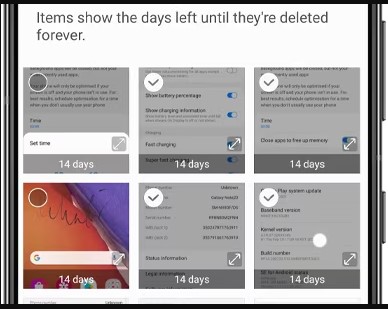
Copia de seguridad en la cuenta de Google
¿Cómo puedo liberar espacio en mi teléfono Samsung? Haz una copia de seguridad de tu teléfono en la cuenta de Google. Al igual que la nube de Samsung, Google ofrece 15 GB de almacenamiento gratis a cualquier titular de una cuenta. Aprovecha este espacio para guardar tus álbumes de fotos y videos.
Abre tu Aplicación Google Fotos. Toca tu foto de perfil. Toca la opción Liberar espacio. La aplicación hará una copia de seguridad de tu contenido en tu cuenta de Google a la vez que libera espacio en tu dispositivo. Tus fotos de la copia de seguridad seguirán siendo visibles para ti. Puedes descargarlos de la nube en cualquier momento para compartirlos.
Cuando el almacenamiento de tu Samsung esté lleno, prueba estos métodos anteriores para liberarlo, y pronto volverás a tener espacio disponible. Si decides eliminar algunos datos, asegúrate de hacer una copia de seguridad de los archivos importantes y otros datos.
Conclusión
Ya no tienes que soportar los mensajes ocasionales de almacenamiento Samsung lleno. Este artículo ha ofrecido muchas formas de resolver el problema.
Puedes hacer una copia de seguridad de tu teléfono en una computadora para liberar espacio de sobra para contenido nuevo. MobileTrans - Copia de Seguridad y Restauración está hecho a medida para ello. Es tu mejor opción para liberar mucho espacio sin borrar nada. Como ya hemos dicho, sólo necesitas un cable USB para completar la copia de seguridad con unos pocos clics.
Pero también puedes utilizar los otros trucos comentados. Por lo tanto, ¡elige el mejor método para ti y soluciona el problema de "almacenamiento lleno" de una vez por todas!






